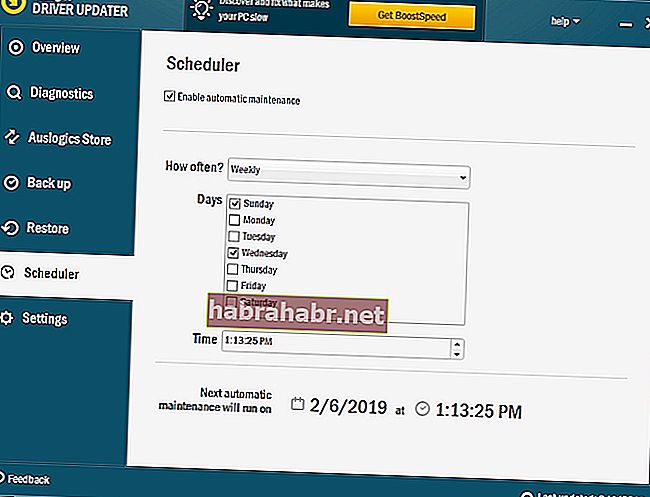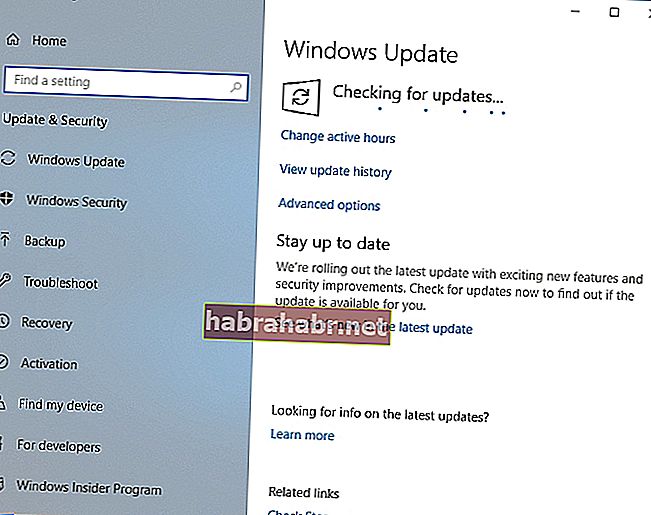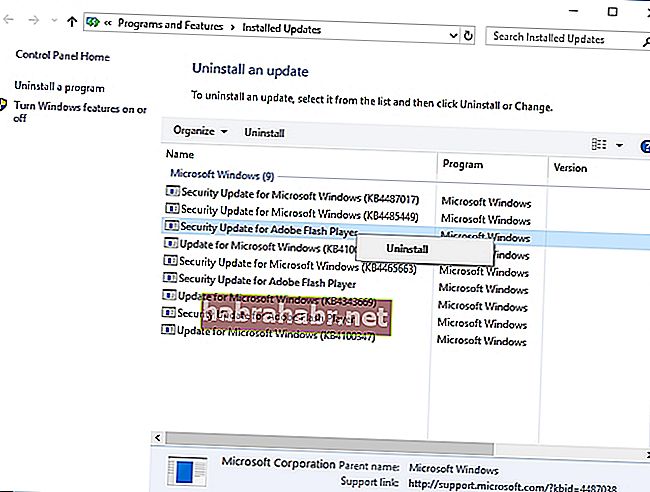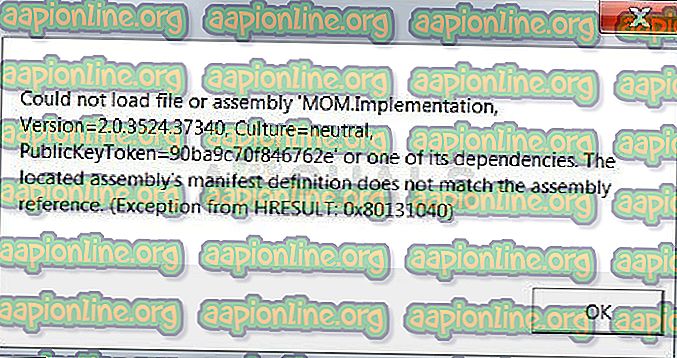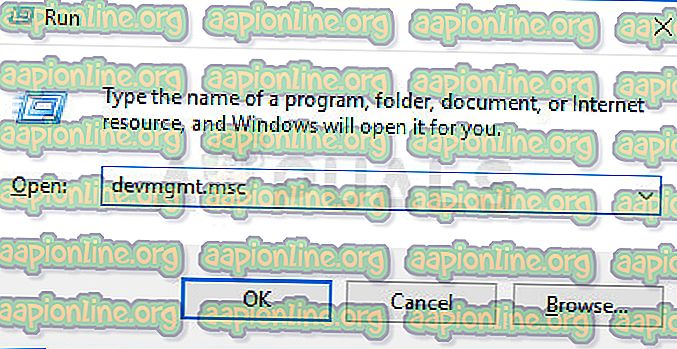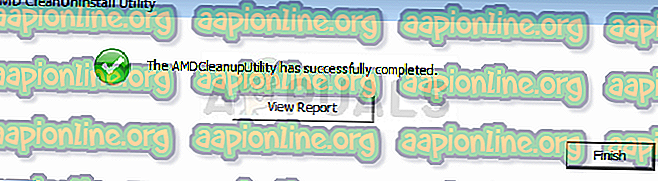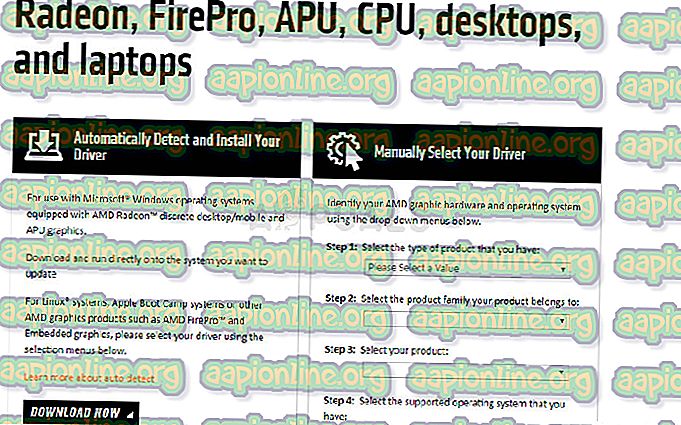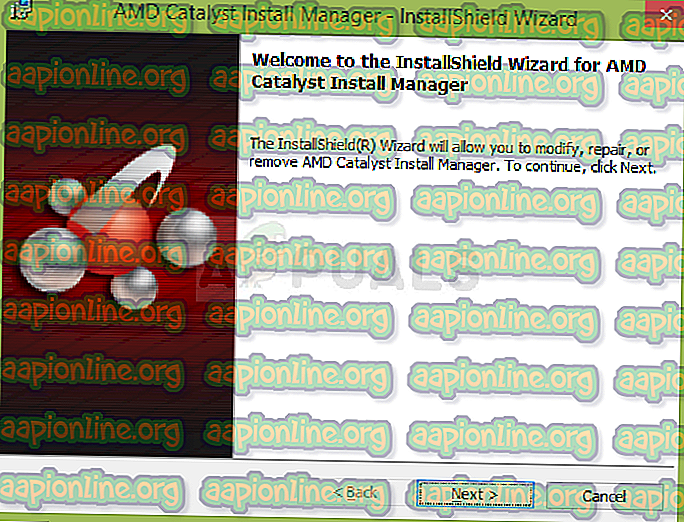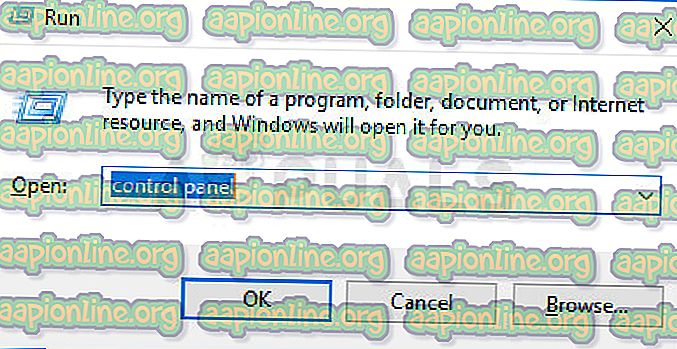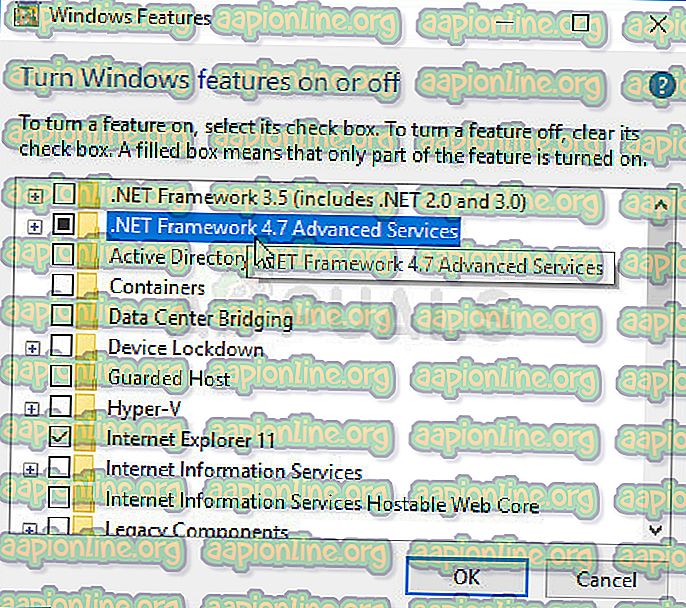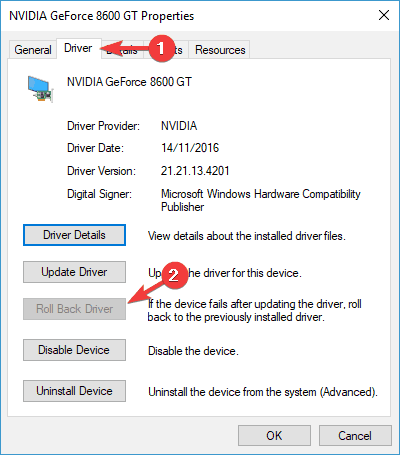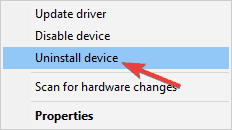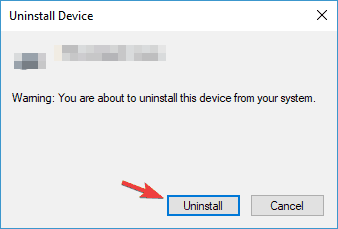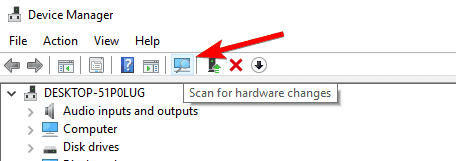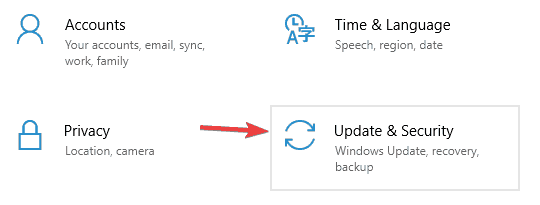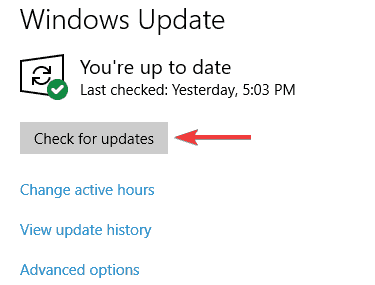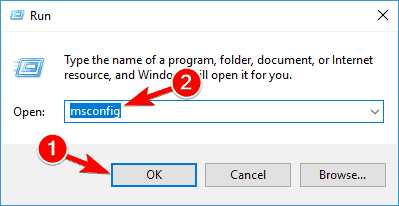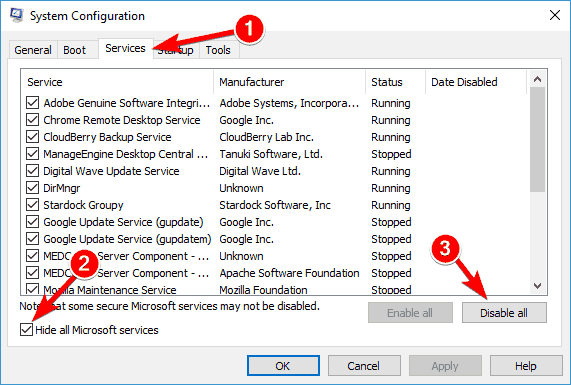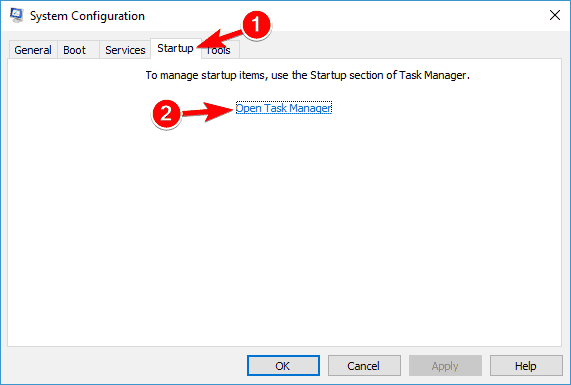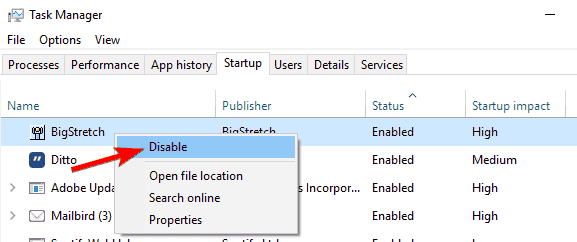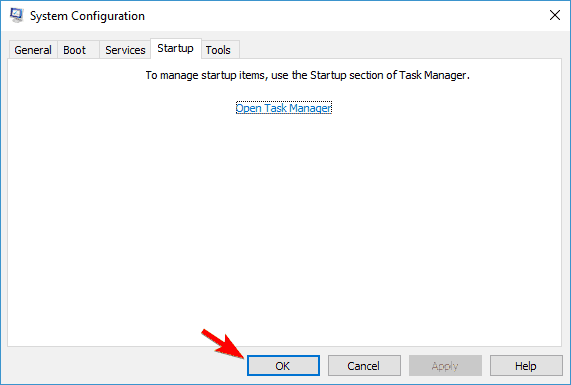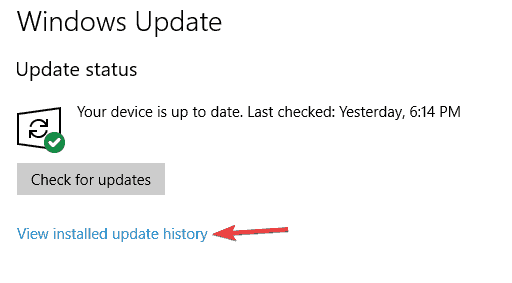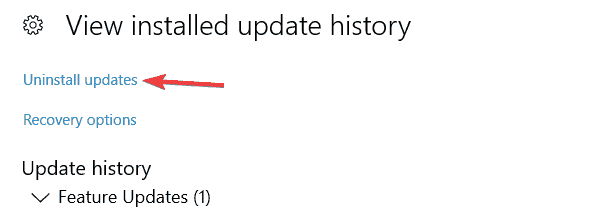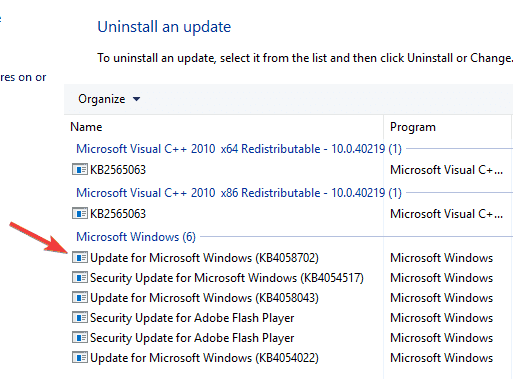<
Вероятно, вы нашли эту статью, потому что столкнулись с определенной ошибкой, которая не позволяет правильно загрузить компьютер. Возможно, вы хотите знать, что делать, если MOM.Implementation отсутствует в Windows 10. Что ж, вам повезло, потому что вы попали в нужное место! В этой статье мы научим вас, как исправить проблему «Не удалось загрузить реализацию MOM» в Windows 10.
Лучше всего посмотреть на распространенные сценарии, связанные с проблемой, чтобы предотвратить ее повторение. Вот некоторые из похожих проблем, о которых сообщили другие пользователи:
- MOM.Implementation отсутствует в Windows 10 — это сообщение об ошибке может появиться из-за проблемных драйверов. Это можно исправить, откатив драйверы до их предыдущих версий. Вы также можете выбрать драйвер по умолчанию.
- Не удалось загрузить MOM.Implementation. Эта проблема связана с некоторыми запускаемыми приложениями. Чтобы исправить это, мы рекомендуем отключить Catalyst Control Center.
- ATI не удалось найти MOM.Implementation — в большинстве случаев это сообщение об ошибке вызвано проблемами с обновлениями. Желательно избавиться от последних обновлений, чтобы проверить, решает ли это проблему.
- Ошибка сетевой платформы AMD Catalyst — обычно это связано с проблемами с .NET Framework. Вы можете решить эту проблему, загрузив и установив последнюю версию .NET Framework.
Способ 1. Установка последней версии Catalyst Control Center и .NET Framework
Стоит отметить, что Catalyst Control Center зависит от .NET Framework. Таким образом, обновление .NET Framework соответствующим образом решит проблему. Итак, вам необходимо скачать последнюю версию и установить ее на свой компьютер.
Кроме того, мы рекомендуем обновить Catalyst Control Center и драйверы дисплея. Вы можете сделать это вручную, перейдя на сайт производителя и ища последние версии драйверов, совместимых с вашей системой. С другой стороны, если у вас нет терпения и технических навыков, чтобы сделать это должным образом, мы предлагаем автоматизировать процесс, используя надежную программу, такую как Auslogics Driver Updater.
Как только вы активируете этот инструмент, он автоматически распознает вашу систему. Он найдет для него подходящие драйверы и автоматизирует процесс загрузки и установки. Самое приятное, что он решит все проблемы, связанные с драйверами на вашем ПК. Таким образом, ваш компьютер будет работать быстрее и эффективнее после завершения процесса.
Метод 2: отключение Catalyst Control Center в параметрах запуска
Некоторые пользователи сообщили, что определенные запускаемые приложения могут вызывать ошибку MOM.Implementation. Распространенными виновниками этой проблемы являются Catalyst Control Center и GU Options. Итак, если вы хотите решить эту проблему, мы рекомендуем предотвратить загрузку этих приложений с вашего компьютера. Для этого просто выполните следующие действия:
- На клавиатуре нажмите клавиши Windows + S.
- Введите «Диспетчер задач» (без кавычек), затем нажмите Enter,
- Когда Диспетчер задач запущен, перейдите на вкладку Автозагрузка.
- Найдите Центр управления Catalyst и параметры GU.
- Отключите эти службы.
- Перезагрузите компьютер, затем проверьте, исчезла ли MOM.Implementation.
В общем, отключение Catalyst Control Center и GU Options не должно иметь никаких негативных последствий для вашего компьютера. Однако, если есть заметные изменения в производительности вашего ПК или другие проблемы, мы предлагаем снова включить их. Вам просто нужно пройти тот же процесс, чтобы снова активировать Catalyst Control Center и GU Options.
Метод 3: возврат к более старой версии вашего драйвера
В некоторых случаях ошибка MOM.Implementation вызвана проблемами с драйверами AMD. Поскольку Windows имеет тенденцию обновлять драйвер самостоятельно, часто возникают подобные проблемы. Чтобы решить эту проблему, вам просто нужно выполнить следующие действия:
- Нажмите Windows Key + X на клавиатуре.
- Выберите Диспетчер устройств из списка.
- Найдите свою видеокарту и дважды щелкните по ней. Это позволит вам увидеть его свойства.
- Щелкните вкладку Драйвер, затем выберите Откатить драйвер.
- Следуйте инструкциям на экране, чтобы откатить драйвер до предыдущей версии.
Если вы не видите кнопку «Откатить драйвер», вы можете удалить драйвер. Вы можете сделать это, следуя этим инструкциям:
- Откройте меню Win + X, нажав Windows Key + X на клавиатуре.
- Из опций выберите Диспетчер устройств.
- Найдите свою видеокарту и щелкните ее правой кнопкой мыши.
- Выберите в меню Удалить устройство.
- Когда вы увидите диалоговое окно подтверждения, выберите вариант «Удалить программное обеспечение драйвера для этого устройства».
- Удалите драйвер, нажав кнопку «Удалить».
- После удаления драйвера щелкните значок «Сканировать на предмет изменений оборудования».
Ваша система определит отсутствующие драйверы, а затем установит версии по умолчанию. Если это не решит проблему, мы предлагаем перейти на сайт AMD, чтобы загрузить последние версии драйверов. Конечно, вы всегда можете выбрать более простой вариант — использовать Auslogics Driver Updater.
Метод 4: избавиться от центра управления катализатором
Возможно, ошибка возникла из-за проблем с Catalyst Control Center. Пользователи, которые узнали, как исправить проблему «Не удалось загрузить реализацию MOM» в Windows 10, рекомендуют удалить Catalyst Control Center. Есть разные способы сделать это, но самый простой и эффективный вариант — использовать программу удаления. Такой надежный инструмент должен уметь удалять программу и все связанные с ней записи и файлы реестра.
Метод 5: Обновление вашей системы
Некоторые пользователи сообщали, что ошибки в их системе, по-видимому, вызвали появление ошибки MOM.Implementation. Итак, желательно обновить вашу систему, чтобы устранить ошибку. Windows загружает обновления автоматически и незаметно в фоновом режиме. Однако по какой-то причине он также может пропустить одно или два обновления. Поэтому мы рекомендуем проверять их вручную. Вот шаги:
- Откройте приложение «Настройки», нажав клавиши Windows + I на клавиатуре.
- После открытия приложения «Настройки» выберите «Обновление и безопасность».
- Следующее, что вам нужно сделать, это нажать Проверить наличие обновлений.
Если есть доступные обновления, ваша система автоматически загрузит их в фоновом режиме. По завершении процесса перезагрузите компьютер. Обновления будут установлены после того, как вы снова загрузитесь на компьютер. Как только вы это сделаете, ваша система будет обновлена, и проблема должна исчезнуть.
Метод 6. Выполнение чистой загрузки
Ошибка MOM.Implementation также может появиться из-за сторонних приложений, которые мешают работе системы во время запуска. Обходной путь здесь — выполнить чистую загрузку. Это позволяет запускать компьютер с минимальным набором приложений и драйверов. Для этого следуйте этим инструкциям:
- Откройте диалоговое окно «Выполнить», нажав клавиши Windows + R на клавиатуре.
- Введите «msconfig» (без кавычек), затем нажмите Enter.
- Когда откроется окно «Конфигурация системы», щелкните вкладку «Службы».
- Не забудьте выбрать опцию «Скрыть все службы Microsoft».
- После этого нажмите Отключить все.
- Перейдите на вкладку «Автозагрузка» и нажмите «Открыть диспетчер задач».
- Вы увидите список запускаемых приложений. Щелкните правой кнопкой мыши первую запись и выберите «Отключить». Сделайте это для всех записей.
- После того, как вы отключили все запускаемые приложения, вернитесь в окно конфигурации системы.
- Сохраните изменения, нажав Применить и ОК.
- Перезагрузите компьютер.
После перезагрузки компьютера проверьте, сохраняется ли проблема. Если ошибка исчезла, повторите описанные нами шаги, но включите службы и приложения по одному или группами. Это поможет вам определить конкретный элемент, вызвавший проблему. После того, как вы определили причину, удалите ее.
Метод 7: удаление проблемного обновления
Некоторые пользователи сообщили, что ошибка MOM.Implementation может быть вызвана плохим обновлением Windows. Чтобы решить эту проблему, вам необходимо определить и удалить проблемные обновления. Для этого выполните следующие действия:
- Нажмите Windows Key + S на клавиатуре.
- Введите «Настройки» (без кавычек), затем нажмите Enter,
- Щелкните Обновление и безопасность.
- Выберите Просмотреть историю обновлений.
- Теперь вы увидите список обновлений. Запишите самые последние обновления, затем нажмите «Удалить обновления».
- Вы увидите список обновлений.
- Дважды щелкните те, которые хотите удалить.
У вас есть вопросы относительно наших решений?
Не стесняйтесь спрашивать нас через раздел комментариев!
На чтение 8 мин. Просмотров 272 Опубликовано 27.04.2021
MOM.Implementation – это программная ошибка AMD Catalyst, которая возникает во время установки программного обеспечения AMD Catalyst, когда Microsoft .NET Framework не может найти файлы, необходимые для его установки.

Содержание
- Как исправить не удалось загрузить файл или сборку ‘MOM.Implementation’
- Решение 1: Удалите и обновите драйверы ATI Catalyst
- Решение 2. Удалите Catalyst Center, если вы не используете продукты AMD
- Решение 3. Восстановите диспетчер установки AMD Catalyst
- Решение 4. Обновите и восстановите .NET Framework
Как исправить не удалось загрузить файл или сборку ‘MOM.Implementation’
Мы подготовили статью, в которой описаны наиболее важные решения этой проблемы, поэтому внимательно следите за ней и не сдавайтесь на полпути только потому, что решение кажется немного сложным. Удачи и надеемся, что вы больше никогда не увидите ту же ошибку.
Решение 1: Удалите и обновите драйверы ATI Catalyst
Одной из наиболее частых причин появления сообщения об ошибке «Не удалось загрузить файл или сборку MOM.Implementation» в Windows являются устаревшие и более не поддерживаемые ATI Драйверы Catalyst, которые следует обновить немедленно. Это сообщение обычно появляется при загрузке, раздражая пользователей и значительно увеличивая время загрузки.
Выполните следующие действия, чтобы сначала избавиться от старых драйверов, а затем переустановить новые.
- Прежде всего, вам необходимо удалить драйвер, установленный на вашем компьютере в данный момент.
- Введите «Диспетчер устройств» в поле поиска рядом с Кнопка меню Пуск, чтобы открыть окно диспетчера устройств. Вы также можете использовать комбинацию клавиш Windows Key + R, чтобы открыть диалоговое окно Run. Введите «devmgmt.msc» в поле и нажмите OK или Enter.

- Разверните раздел «Адаптеры дисплея». Это отобразит все видеоадаптеры, которые машина установила в данный момент. Щелкните правой кнопкой мыши видеокарту AMD, которую хотите удалить, и выберите «Удалить устройство». Это приведет к удалению карты из списка и деинсталляции графического устройства. Убедитесь, что вы выбрали правильный, поскольку иногда в списке будет и встроенная видеокарта.
- Нажмите «ОК», когда будет предложено удалить устройство.

Теперь нам нужно убедиться, что драйверы полностью удалены, когда пользователи запустили в другие проблемы, если они просто удалили драйвер из диспетчера устройств. К сожалению, вам также придется запустить утилиту очистки, созданную моим AMD, чтобы убедиться, что вы удалили все оставшиеся файлы и записи реестра.
- Утилиту AMD Clean Uninstall можно загрузить с этого ссылка на сайт. Обратите внимание, что это немедленно запустит процесс загрузки. Этот инструмент разработан для поддержки только в системах под управлением Microsoft Windows 7 и более поздних версий, поэтому пропустите это решение, если вы используете XP или более раннюю версию.
- После загрузки утилиты AMD Clean Uninstall Utility найдите файл, в котором она установлена. был сохранен (по умолчанию папка «Загрузки») и дважды щелкните запись «AMDCleanupUtility.exe»..
- Появится предупреждающее сообщение о том, что утилита AMD Clean Uninstall Utility удалит ВСЕ компоненты драйвера и приложения AMD, поэтому нажмите «ОК», чтобы продолжить.

- После нажатия «ОК» инструмент будет свернут в область уведомлений (на панели задач), а ход выполнения будет отображаться в виде всплывающей подсказки.Процесс удаления продолжится в фоновом режиме. Чтобы проверить прогресс, вы можете навести указатель мыши на значок AMD в области уведомлений.
- Во время процесса удаления дисплей может мерцать или становиться черным на пару секунд. Это нормальное явление, когда система применяет новые настройки.
- После завершения процесса удаления отображается сообщение о его успешном завершении. Нажмите «Просмотреть отчет», чтобы увидеть список компонентов, которые были удалены в противном случае, нажмите «Готово», чтобы выйти из утилиты.
- Чтобы завершить процесс удаления, нажмите «Да», чтобы перезагрузить компьютер. необходимо перезагрузить после запуска этой утилиты, чтобы применить сделанные изменения.
Теперь, когда вы полностью удалили драйвер для своей видеокарты AMD, пора установить самую последнюю версию. актуальный, используя шаги, указанные ниже:
- После загрузки ПК новый драйвер должен быть установлен автоматически без вашего вмешательства. Однако, если вы заметили, что теперь вы используете встроенную видеокарту, драйвер не был установлен автоматически, и вам придется сделать это вручную.
- Перейдите на веб-страницу AMD, чтобы увидеть список доступных драйверов для вашей операционной системы. Выберите последнюю версию, загрузите ее и запустите из папки «Загрузки».

- Следуйте инструкциям на экране, чтобы установите драйвер, перезагрузите компьютер после завершения установки и подключите адаптер к компьютеру, если он был отключен. Проверьте, появляется ли по-прежнему раздражающее сообщение об ошибке.
Решение 2. Удалите Catalyst Center, если вы не используете продукты AMD
Существует множество сценариев, когда была допущена ошибка, и пользователи установили Catalyst Center, поскольку компьютер использовал видеокарту AMD, но были внесены изменения.
Вы Вы могли вынуть карту и использовать другую или она была предустановлена, когда вы получили ПК. В любом случае это вызовет конфликт, и появится эта ошибка. Следуйте инструкциям ниже, чтобы исправить это! Если у вас видеокарта AMD, пропустите это решение!
- Прежде всего, убедитесь, что вы вошли в систему с правами администратора, так как вы не сможете удалять программы с помощью любой другой аккаунт.
- Щелкните кнопку меню “Пуск” и откройте панель управления, выполнив поиск. Кроме того, вы можете щелкнуть значок шестеренки, чтобы открыть настройки, если вы используете Windows 10 для более простого подхода.
- На панели управления установите для параметра «Просмотр как» значение «Категория» в правом верхнем углу. и нажмите «Удалить программу» в разделе «Программы».

- Если вы используете приложение “Настройки”, при нажатии на “Приложения” немедленно откроется список всех установленных программ и приложений на вашем ПК.
- Найдите Центр управления Catalyst в Панель управления или «Настройки» и нажмите «Удалить».
- Мастер удаления должен открыться после диалогового окна, предлагающего подтвердить свой выбор и действительно удалить Catalyst Control Center с вашего компьютера. Подтвердите его и следуйте инструкциям, которые появятся на экране, чтобы сделать это.

- Нажмите «Готово», когда удаленное приложение завершит процесс, и перезагрузите компьютер, чтобы увидеть, будет ли по-прежнему появляться ошибка при загрузке.
Решение 3. Восстановите диспетчер установки AMD Catalyst
AMD имеет множество различных инструментов, установленных на вашем компьютере, и трудно определить тот, который необходимо исправить. . Однако некоторые пользователи сообщают, что запуск процесса восстановления с помощью инструмента AMD Catalyst Install Manager может помочь вам решить проблему без особых хлопот.
- Прежде всего, убедитесь, что вы вы вошли в систему с правами администратора, так как вы не сможете запускать мастеров установки, используя любую другую учетную запись.
- Нажмите кнопку меню «Пуск» и откройте Панель управления, выполнив поиск. Кроме того, вы можете использовать комбинацию клавиш Windows Key + R и ввести «панель управления» перед тем, как нажать OK.
- На панели управления установите для параметра «Просмотр как» значение «Категория» в правом верхнем углу и нажмите при удалении программы в разделе “Программы”.

- Найдите диспетчер установки AMD Catalyst на панели управления и нажмите «Восстановить/изменить» в зависимости от вашей версии Windows.
- Окно с названием «AMD Catalyst Install Manager – InstallShield Wizard» появится значок, поэтому нажимайте кнопку «Далее», пока не появится экран «Удалить/восстановить программные компоненты AMD» с тремя вариантами. Убедитесь, что вы нажали «Восстановить диспетчер установки Catalyst».

- У вас должна быть возможность перейти к «Готово к восстановлению программы», поэтому нажмите «Восстановить» и дождитесь завершения процесса. Перезагрузите компьютер и проверьте, появляется ли раздражающее сообщение по-прежнему.
Решение 4. Обновите и восстановите .NET Framework
Имея последнюю версию. NET Framework абсолютно необходима, если вы хотите, чтобы ваш компьютер работал бесперебойно, а его обновление и восстановление помогли решить эту проблему на многих компьютерах, принадлежащих пользователям по всему миру. Попробуйте и убедитесь сами!
Перейдите по этой ссылке и нажмите красную кнопку загрузки, чтобы загрузить последнюю версию Microsoft .NET Framework. После завершения загрузки найдите загруженный файл и запустите его. Учтите, что вам потребуется постоянный доступ в Интернет. Следуйте инструкциям на экране, чтобы продолжить установку.
- После установки последней версии пора проверить ее целостность. На клавиатуре используйте комбинацию клавиш Windows + R, чтобы открыть диалоговое окно «Выполнить».
- Введите Control Panel и нажмите OK, чтобы открыть его.

- Щелкните параметр “Удалить программу” и щелкните “Включить компоненты Windows”. включен или выключен. Обязательно найдите запись .NET Framework 4.x.x и убедитесь, что она включена. Цифры могут отличаться в зависимости от версии установленной операционной системы.
- Если флажок рядом с .NET Framework 4.x.x не установлен, включите его, установив флажок. Нажмите OK, чтобы закрыть окно компонентов Windows и перезагрузить компьютер.

- Если .Net Framework 4.xx уже включен, вы можете восстановить .Net Framework, сняв флажок и перезагрузив компьютер. После перезагрузки компьютера снова включите .Net Framework и снова перезагрузите компьютер. Убедитесь, что после загрузки снова появляется ошибка «Не удалось загрузить файл или сборку MOM.Implementation».
На чтение 8 мин. Просмотров 2.5k. Опубликовано 03.09.2019
Ошибка MOM.Implementation – это надоедливая ошибка, которая появляется каждый раз, когда вы запускаете Windows, и если вы столкнулись с этой ошибкой, сегодня мы собираемся показать вам, как ее устранить в Windows 10.
Содержание
- Как исправить ошибку MOM.Implementation Windows 10
- Решение 1. Установите последнюю версию .NET Framework и Catalyst Control Center.
- Решение 2 – Отключить Catalyst Control Center из автозагрузки
- Решение 3 – Загрузите AMD FirePro Control Center
- Решение 4. Откат или установка драйвера по умолчанию
- Решение 5 – Удалить Catalyst Control Center
- Решение 6 – Поддерживайте свою систему в актуальном состоянии
- Решение 7 – Выполните Чистую загрузку
- Решение 8 – Удалить проблемное обновление
Как исправить ошибку MOM.Implementation Windows 10
Ошибка MOM.Implementation может быть довольно раздражающей, и, говоря об этой ошибке, вот некоторые похожие проблемы, о которых сообщили пользователи:
- Не удалось загрузить реализацию MOM для Windows 10 . Эта проблема вызвана запуском приложения, и для его устранения рекомендуется отключить запуск Catalyst Control Center с вашего ПК.
- MOM.Implementation отсутствует Windows 10 . По словам пользователей, это сообщение может появиться из-за ваших драйверов. Чтобы устранить проблему, попробуйте откатить драйверы или использовать драйвер по умолчанию.
- Ошибка сетевой платформы AMD Catalyst – Эта проблема обычно связана с .NET Framework, и для ее исправления необходимо загрузить и установить последнюю версию .NET Framework.
- ATI не удалось найти реализацию Mom . В некоторых случаях вы можете получить это сообщение об ошибке на своем ПК. Проблема может быть вызвана проблемными обновлениями, поэтому обязательно удалите последние обновления и проверьте, помогает ли это.
Решение 1. Установите последнюю версию .NET Framework и Catalyst Control Center.
Catalyst Control Center использует .NET Framework, поэтому, если у вас возникают какие-либо проблемы, всегда полезно обновить .NET Framework. Что касается последней версии .NET Framework, вы можете скачать ее здесь.
Кроме того, настоятельно рекомендуется обновить ваш Catalyst Control Center и драйверы дисплея. Вы можете загрузить последнюю версию драйвера для вашей видеокарты с веб-сайта AMD.
Просто зайдите на сайт, перейдите в раздел «Драйверы» и найдите модель вашей видеокарты в списке. После этого загрузите и установите последнюю версию драйвера. Мы также рекомендуем TweakBit Driver Updater для автоматической загрузки всех устаревших драйверов на ваш компьютер.
Если обновление .NET Framework и Catalyst Control Center не работает, удалите их оба, а затем установите их снова.
- ЧИТАЙТЕ ТАКЖЕ: Исправлено: сбой AMD Catalyst в Windows 10 и другие проблемы
Решение 2 – Отключить Catalyst Control Center из автозагрузки
По словам пользователей, иногда некоторые запускаемые приложения могут вызвать ошибку MOM.Implementation на вашем компьютере. Распространенными причинами появления этого сообщения об ошибке являются Центр управления Catalyst и Параметры GU , и если вы хотите решить эту проблему, рекомендуется запретить запуск этих двух приложений с вашего ПК. ,
Это довольно просто сделать, и вы можете сделать это, выполнив следующие действия:
- Откройте Диспетчер задач . Вы можете открыть его, нажав Ctrl + Shift + Esc на клавиатуре.
- Когда откроется Диспетчер задач , перейдите на вкладку Запуск .
- Найдите Catalyst Центр управления и Параметры GU и отключите их.
- Перезагрузите компьютер, и ошибка MOM.Implementation должна исчезнуть.
Мы не знаем, как отключение вашего Catalyst Control Center и параметров GU повлияет на ваш компьютер, но если есть изменения в производительности или возникнут какие-либо другие проблемы, возможно, вам следует включить Catalyst Control Center и параметры GU. Если вы хотите включить их, вы должны знать, что процесс практически идентичен, поэтому вы сможете сделать это с легкостью.
Решение 3 – Загрузите AMD FirePro Control Center
Это решение относится к пользователям, которые используют адаптер дисплея AMD FirePro. Если у вас есть устройство AMD FirePro, перейдите на веб-сайт AMD и загрузите последнюю версию AMD FirePro Control Center. Пользователи сообщают, что после переключения на AMD FirePro Control Center ошибка MOM.Implementation была устранена.
Решение 4. Откат или установка драйвера по умолчанию
Иногда ошибка MOM.Implementation может возникнуть, если есть проблема с вашими драйверами AMD. По словам пользователей, Windows иногда может обновить драйвер самостоятельно, что может вызвать появление этой и других ошибок.
Чтобы решить эту проблему, вам нужно откатиться или удалить драйвер видеокарты. Это относительно просто сделать, и вы можете сделать это, выполнив следующие действия:
-
Нажмите Windows Key + X , чтобы открыть меню Win + X. Когда откроется меню, выберите Диспетчер устройств из списка.
- Найдите свою видеокарту в списке и дважды щелкните по ней, чтобы увидеть ее свойства.
-
Перейдите на вкладку Драйвер и нажмите кнопку Откатить драйвер .
- Следуйте инструкциям на экране, чтобы откатить драйвер.
Если кнопка «Откатить драйвер» недоступна, вы можете попробовать удалить драйвер. Для этого выполните следующие действия:
-
Найдите свою видеокарту в Диспетчере устройств . Нажмите его правой кнопкой мыши и выберите в меню Удалить устройство .
-
Когда появится диалоговое окно подтверждения, установите флажок Удалить программное обеспечение драйвера для этого устройства , если оно доступно. Теперь нажмите кнопку Удалить, чтобы удалить драйвер.
-
После удаления драйвера нажмите значок Сканировать на предмет изменений оборудования .
Теперь Windows установит драйвер по умолчанию, и проблема должна быть решена. Если установка драйвера по умолчанию устраняет проблему, попробуйте загрузить последние версии драйверов с веб-сайта AMD.
- ЧИТАЙТЕ ТАКЖЕ: Исправлено: Центр управления Catalyst не открывается в Windows 10
Решение 5 – Удалить Catalyst Control Center
В некоторых случаях ошибка MOM.Implementation может появиться из-за проблем с Catalyst Control Center. Чтобы решить эту проблему, некоторые пользователи предлагают удалить Catalyst Control Center с вашего ПК. Есть несколько способов сделать это, но наиболее эффективным будет использование программного обеспечения для удаления, такого как Revo Uninstaller .
Программное обеспечение деинсталлятора удалит выбранное приложение вместе со всеми его файлами и записями реестра, поэтому все будет так, как если бы приложение никогда не устанавливалось на ваш ПК. После удаления Центра управления Catalyst проверьте, сохраняется ли проблема.
При желании вы можете попробовать обновить драйверы до последней версии и проверить, не возникает ли проблема снова.
- Читать сейчас. Как обновить устаревшие драйверы в Windows 10
Решение 6 – Поддерживайте свою систему в актуальном состоянии
По словам пользователей, ошибка MOM.Implementation может иногда появляться из-за определенных ошибок в вашей системе. Могут появиться некоторые проблемы в вашей системе, и для их устранения рекомендуется поддерживать вашу систему в актуальном состоянии. Windows загружает последние обновления автоматически, но вы также можете проверять наличие обновлений в любое время, выполнив следующие действия:
- Откройте Настройки приложения . Вы можете сделать это быстро, используя ярлык Windows Key + I .
-
Когда откроется Приложение настроек , перейдите в раздел Обновление и безопасность .
-
Теперь нажмите кнопку Проверить обновления .
Если какие-либо обновления доступны, они будут загружены автоматически в фоновом режиме. Как только обновления загружены, вам просто нужно перезагрузить компьютер, чтобы установить их. После этого ваша система будет обновлена, и проблема должна исчезнуть.
- ЧИТАЙТЕ ТАКЖЕ: ИСПРАВЛЕНИЕ: драйверы AMD отключены после обновления Windows 10
Решение 7 – Выполните Чистую загрузку
Иногда сторонние приложения могут вызвать ошибку MOM.Implementation. Некоторые приложения запускаются рядом с вашим ПК и вызывают эту проблему, как только ваш ПК запускается. Однако вы можете исправить это, выполнив Чистую загрузку. Вы можете сделать это, выполнив следующие действия:
-
Нажмите Windows Key + R, , введите msconfig и нажмите ОК или нажмите Ввод .
-
Откроется окно Конфигурация системы . Перейдите на вкладку Службы и установите флажок Скрыть все службы Microsoft . Теперь нажмите кнопку Отключить все .
-
Перейдите на вкладку Автозагрузка и нажмите Открыть диспетчер задач .
-
Появится список запускаемых приложений. Нажмите правой кнопкой мыши первую запись в списке и выберите в меню Отключить . Повторите это для всех записей в списке.
-
После того, как вы отключите все запускаемые приложения, вернитесь в окно Конфигурация системы . Нажмите Применить и ОК , чтобы сохранить изменения и перезагрузить компьютер.
После перезагрузки компьютера проверьте, не устранена ли проблема. Если проблема не появляется, повторите шаги, описанные выше, но на этот раз включите приложения и службы по одному или группами. Тем самым вы сможете найти причину проблемы и устранить ее.
Решение 8 – Удалить проблемное обновление
Хотя поддержание вашего компьютера в актуальном состоянии важно для вашей безопасности, некоторые пользователи утверждают, что ошибка MOM.Implementation начала появляться после плохого обновления Windows.Чтобы решить эту проблему, вам нужно найти и удалить проблемные обновления. Вы можете сделать это, выполнив следующие действия:
- Откройте приложение Настройки и перейдите в раздел Обновление и безопасность .
-
Нажмите Просмотреть историю обновлений .
-
Теперь вы должны увидеть список установленных обновлений. Посмотрите на последние обновления и запишите их. Нажмите Удалить обновления .
-
Список обновлений появится. Дважды щелкните обновление, которое хотите удалить.
После удаления проблемного обновления проблема должна быть решена. Помните, что Windows 10 имеет тенденцию устанавливать обновления автоматически, поэтому вам нужно заблокировать Windows от установки автоматических обновлений, чтобы навсегда решить эту проблему.
Ошибка MOM.Implementation может вызвать много проблем на вашем компьютере, но вы должны быть в состоянии решить эту проблему, используя одно из наших решений.
Примечание редактора . Это сообщение было первоначально опубликовано в январе 2016 года и с тех пор было полностью переработано и обновлено для обеспечения свежести, точности и полноты.
Ошибка MOM.Implementation — это надоедливая ошибка, которая появляется каждый раз, когда вы запускаете Windows, и если вы столкнулись с этой ошибкой, сегодня мы собираемся показать вам, как ее устранить в Windows 10.
Ошибка MOM.Implementation может быть довольно раздражающей, и, говоря об этой ошибке, вот некоторые похожие проблемы, о которых сообщили пользователи:
- Не удалось загрузить реализацию MOM Windows 10 — эта проблема вызвана запуском приложения, и для ее устранения рекомендуется отключить запуск Catalyst Control Center с вашего ПК.
- MOM.Implementation отсутствует Windows 10 — По словам пользователей, это сообщение может появиться из-за ваших драйверов. Чтобы устранить проблему, попробуйте откатить драйверы или использовать драйвер по умолчанию.
- Ошибка сетевой платформы AMD Catalyst. Эта проблема обычно связана с.NET Framework, и для ее исправления необходимо загрузить и установить последнюю версию.NET Framework.
- ATI не может найти реализацию Mom. В некоторых случаях вы можете получить это сообщение об ошибке на вашем ПК. Проблема может быть вызвана проблемными обновлениями, поэтому обязательно удалите последние обновления и проверьте, помогает ли это.
Решение 1. Установите последнюю версию.NET Framework и Catalyst Control Center.
Catalyst Control Center использует.NET Framework, поэтому, если у вас возникают какие-либо проблемы, всегда полезно обновить.NET Framework. Что касается последней версии.NET Framework, вы можете скачать ее здесь.
Кроме того, настоятельно рекомендуется обновить ваш Catalyst Control Center и драйверы дисплея. Вы можете скачать последнюю версию драйвера для вашей видеокарты с сайта AMD.
Просто зайдите на сайт, перейдите в раздел «Драйверы» и найдите модель вашей видеокарты в списке. После этого загрузите и установите последнюю версию драйвера. Мы также рекомендуем TweakBit Driver Updater для автоматической загрузки всех устаревших драйверов на ваш компьютер.
Если обновление.NET Framework и Catalyst Control Center не работает, удалите их оба, а затем установите их снова.
- ЧИТАЙТЕ ТАКЖЕ: Исправлено: сбой AMD Catalyst в Windows 10 и другие проблемы
Решение 2 — Отключить Catalyst Control Center из автозагрузки
По словам пользователей, иногда некоторые запускаемые приложения могут вызвать ошибку MOM.Implementation на вашем компьютере. Распространенными причинами этого сообщения об ошибке являются Catalyst Control Center и GU Options, и если вы хотите решить эту проблему, рекомендуется предотвратить запуск этих двух приложений с вашего ПК.
Это довольно просто сделать, и вы можете сделать это, выполнив следующие действия:
- Откройте диспетчер задач. Вы можете открыть его, нажав Ctrl + Shift + Esc на клавиатуре.
- Когда откроется диспетчер задач, перейдите на вкладку « Автозагрузка ».
- Найдите Catalyst Control Center и параметры GU и отключите их.
- Перезагрузите компьютер, и ошибка MOM.Implementation должна исчезнуть.
Мы не знаем, как отключение вашего Catalyst Control Center и параметров GU повлияет на ваш компьютер, но если есть изменения в производительности или какие-либо другие проблемы, возможно, вам следует включить Catalyst Control Center и параметры GU. Если вы хотите включить их, вы должны знать, что процесс практически идентичен, поэтому вы сможете сделать это с легкостью.
Решение 3 — Загрузите AMD FirePro Control Center
Это решение относится к пользователям, которые используют адаптер дисплея AMD FirePro. Если у вас есть устройство AMD FirePro, перейдите на веб-сайт AMD и загрузите последнюю версию AMD FirePro Control Center. Пользователи сообщают, что после переключения на AMD FirePro Control Center ошибка MOM.Implementation была устранена.
Решение 4. Откат или установка драйвера по умолчанию
Иногда ошибка MOM.Implementation может возникнуть, если есть проблема с вашими драйверами AMD. По словам пользователей, Windows иногда может обновить драйвер самостоятельно, что может вызвать появление этой и других ошибок.
Чтобы решить эту проблему, вам нужно откатиться или удалить драйвер видеокарты. Это относительно просто сделать, и вы можете сделать это, выполнив следующие действия:
- Нажмите Windows Key + X, чтобы открыть меню Win + X. Когда откроется меню, выберите Диспетчер устройств из списка.
- Найдите свою видеокарту в списке и дважды щелкните по ней, чтобы увидеть ее свойства.
- Перейдите на вкладку « Драйвер » и нажмите кнопку « Откатить драйвер».
- Следуйте инструкциям на экране, чтобы откатить драйвер.
Если кнопка «Откатить драйвер» недоступна, вы можете попробовать удалить драйвер. Для этого выполните следующие действия:
- Найдите вашу видеокарту в диспетчере устройств. Щелкните правой кнопкой мыши и выберите « Удалить устройство» из меню.
- Когда появится диалоговое окно подтверждения, установите флажок Удалить программное обеспечение драйвера для этого устройства, если оно доступно. Теперь нажмите кнопку Удалить, чтобы удалить драйвер.
- После того, как драйвер удален, щелкните значок « Поиск изменений оборудования».
Теперь Windows установит драйвер по умолчанию, и проблема должна быть решена. Если установка драйвера по умолчанию устраняет проблему, попробуйте загрузить последние версии драйверов с веб-сайта AMD.
- Читайте также: Исправлено: Центр управления Catalyst не открывается в Windows 10
Решение 5 — Удалить Catalyst Control Center
В некоторых случаях ошибка MOM.Implementation может появиться из-за проблем с Catalyst Control Center. Чтобы решить эту проблему, некоторые пользователи предлагают удалить Catalyst Control Center с вашего ПК. Есть несколько способов сделать это, но наиболее эффективным будет использование программного обеспечения для удаления, такого как Revo Uninstaller.
Программное обеспечение деинсталлятора удалит выбранное приложение вместе со всеми его файлами и записями реестра, поэтому все будет так, как если бы приложение никогда не устанавливалось на ваш ПК. После удаления Центра управления Catalyst проверьте, сохраняется ли проблема.
Если вы хотите, вы можете попробовать обновить драйверы до последней версии и проверить, повторяется ли проблема.
- Читайте сейчас: Как обновить устаревшие драйверы в Windows 10
Решение 6 — Поддерживайте свою систему в актуальном состоянии
По словам пользователей, ошибка MOM.Implementation может иногда появляться из-за определенных ошибок в вашей системе. Могут появиться некоторые проблемы в вашей системе, и для их устранения рекомендуется поддерживать вашу систему в актуальном состоянии. Windows загружает последние обновления автоматически, но вы также можете проверять наличие обновлений в любое время, выполнив следующие действия:
- Откройте приложение «Настройки». Вы можете сделать это быстро с помощью сочетания клавиш Windows + I.
- Когда откроется приложение «Настройки», перейдите в раздел « Обновление и безопасность ».
- Теперь нажмите кнопку Проверить наличие обновлений.
Если какие-либо обновления доступны, они будут загружены автоматически в фоновом режиме. Как только обновления загружены, вам просто нужно перезагрузить компьютер, чтобы установить их. После этого ваша система будет обновлена, и проблема должна исчезнуть.
- Читайте также: FIX: драйверы AMD отключены после обновления Windows 10
Решение 7 — Выполните Чистую загрузку
Иногда сторонние приложения могут вызвать ошибку MOM.Implementation. Некоторые приложения запускаются рядом с вашим ПК и вызывают эту проблему, как только ваш ПК запускается. Однако вы можете исправить это, выполнив Чистую загрузку. Вы можете сделать это, выполнив следующие действия:
- Нажмите клавиши Windows + R, введите msconfig и нажмите « ОК» или нажмите « Ввод».
- Откроется окно « Конфигурация системы». Перейдите на вкладку « Службы » и установите флажок « Скрыть все службы Microsoft». Теперь нажмите кнопку Отключить все.
- Перейдите на вкладку « Автозагрузка » и нажмите « Открыть диспетчер задач».
- Появится список запускаемых приложений. Щелкните правой кнопкой мыши первую запись в списке и выберите « Отключить» в меню. Повторите это для всех записей в списке.
- После того, как вы отключите все запускаемые приложения, вернитесь в окно System Configuration. Нажмите Apply и OK, чтобы сохранить изменения и перезагрузить компьютер.
После перезагрузки компьютера проверьте, не устранена ли проблема. Если проблема не появляется, повторите шаги, описанные выше, но на этот раз включите приложения и службы по одному или в группах. Таким образом вы сможете найти причину проблемы и устранить ее.
Решение 8 — Удалить проблемное обновление
Хотя поддержание вашего компьютера в актуальном состоянии важно для вашей безопасности, некоторые пользователи утверждают, что ошибка MOM.Implementation начала появляться после плохого обновления Windows. Чтобы решить эту проблему, вам нужно найти и удалить проблемные обновления. Вы можете сделать это, выполнив следующие действия:
- Откройте приложение «Настройки» и перейдите в раздел « Обновление и безопасность ».
- Нажмите Просмотр истории обновлений.
- Теперь вы должны увидеть список установленных обновлений. Посмотрите на последние обновления и запишите их. Нажмите Удалить обновления.
- Список обновлений появится. Дважды щелкните обновление, которое хотите удалить.
После удаления проблемного обновления проблема должна быть решена. Помните, что Windows 10 имеет тенденцию устанавливать обновления автоматически, поэтому вам нужно заблокировать Windows от установки автоматических обновлений, чтобы навсегда решить эту проблему.
Ошибка MOM.Implementation может вызвать много проблем на вашем компьютере, но вы должны быть в состоянии решить эту проблему, используя одно из наших решений.
Примечание редактора: этот пост был первоначально опубликован в январе 2016 года и с тех пор был полностью переработан и обновлен для обеспечения свежести, точности и полноты.
ЧИТАЙТЕ ТАКЖЕ:
- Как исправить проблемы с игрой на видеокартах AMD R270X
- 5 лучших программ для разгона процессоров AMD
- Нет звука после обновления драйвера AMD на ПК с Windows 10
СОВЕТУЕМ: Нажмите здесь, чтобы исправить ошибки Windows и оптимизировать производительность системы
MOM.Implementation — это ошибка программного обеспечения AMD Catalyst, возникающая во время установки программного обеспечения AMD Catalyst, когда Microsoft .NET Framework не может найти файлы, необходимые для его установки.
Мы подготовили статью, посвященную наиболее важным решениям этой проблемы, поэтому убедитесь, что вы внимательно следите за ней и не сдавайтесь на полпути только потому, что решение кажется немного сложным. Удачи и, надеюсь, вы больше не увидите такую же ошибку.
Решение 1. Удалите и обновите драйверы ATI Catalyst
Одной из наиболее распространенных причин появления сообщения об ошибке «Не удалось загрузить файл или сборку« MOM.Implementation »в Windows являются старые и более не поддерживаемые драйверы ATI Catalyst, которые следует немедленно обновить. Обычно при загрузке появляется сообщение, раздражающее пользователей и значительно увеличивающее время загрузки.
Выполните шаги ниже, чтобы сначала избавиться от старых драйверов, а затем переустановить новые.
- Прежде всего, вам нужно будет удалить драйвер, который вы в настоящее время установили на свой компьютер.
- Введите «Диспетчер устройств» в поле поиска рядом с кнопкой меню «Пуск», чтобы открыть окно диспетчера устройств. Вы также можете использовать комбинацию клавиш Windows Key + R, чтобы открыть диалоговое окно «Выполнить». Введите «devmgmt.msc» в поле и нажмите «ОК» или «Ввод».
- Разверните раздел «Адаптеры дисплея». При этом отобразятся все адаптеры дисплея, которые машина установила в данный момент. Щелкните правой кнопкой мыши видеокарту AMD, которую вы хотите удалить, и выберите «Удалить устройство». Это удалит карту из списка и удалит графическое устройство. Убедитесь, что вы выбрали правильный вариант, так как иногда в списке будет встроенная видеокарта.
- Нажмите «ОК» при появлении запроса на удаление устройства.
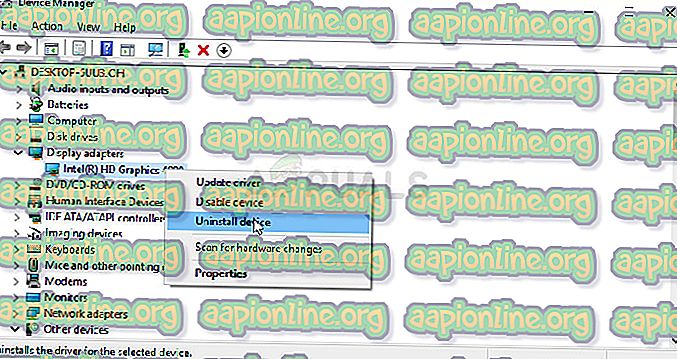
Теперь нам нужно убедиться, что драйверы полностью удалены, поскольку пользователи столкнулись с другими проблемами, если они просто удалили драйвер из диспетчера устройств. К сожалению, вам также придется запустить утилиту очистки сделанную моей AMD, чтобы убедиться, что вы удалили все оставшиеся файлы и записи реестра.
- Утилита AMD Clean Uninstall может быть загружена по этой ссылке. Обратите внимание, что это немедленно начнет процесс загрузки. Этот инструмент предназначен для поддержки только в системах под управлением Microsoft Windows 7 и выше, поэтому пропустите это решение, если вы используете XP или старше.
- Загрузив утилиту удаления AMD Clean, найдите файл, в котором она была сохранена (по умолчанию папка «Загрузки»), и дважды щелкните запись «AMDCleanupUtility.exe».
- Появится предупреждающее сообщение о том, что утилита AMD Clean Uninstall удалит ВСЕ драйверы AMD и компоненты приложения, поэтому нажмите «ОК», чтобы продолжить.
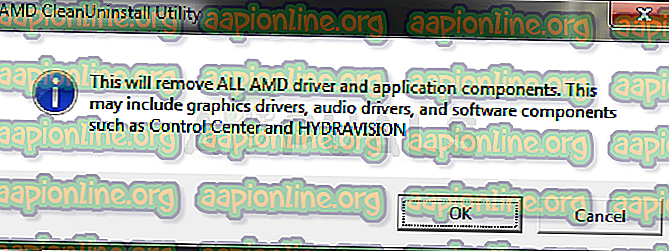
- После нажатия «ОК» инструмент будет свернут в область уведомлений (системный трей), а ход выполнения будет отображаться в виде всплывающей подсказки. Процесс удаления будет продолжаться в фоновом режиме. Чтобы проверить прогресс, наведите курсор мыши на значок AMD в области уведомлений.
- Во время процесса удаления дисплей может мигать или становиться черным в течение пары секунд. Это нормальное явление, когда система применяет новые настройки.
- После завершения процесса удаления отображается сообщение о том, что оно успешно завершено. Нажмите «Просмотреть отчет», чтобы просмотреть список компонентов, которые были удалены, в противном случае нажмите «Готово», чтобы выйти из утилиты.
- Чтобы завершить процесс удаления, нажмите «Да», чтобы перезагрузить компьютер. Система должна быть перезагружена после запуска этой утилиты, чтобы применить сделанные изменения.
Теперь, когда вы полностью удалили драйвер для вашей видеокарты AMD, пришло время установить самую последнюю версию, выполнив следующие шаги:
- После загрузки ПК новый драйвер должен быть установлен автоматически без вашего вмешательства. Однако, если вы заметили, что вместо этого используете встроенную видеокарту, драйвер не был установлен автоматически, и вам придется сделать это вручную.
- Перейдите на веб-страницу AMD, чтобы увидеть список доступных драйверов для вашей операционной системы. Выберите последнюю версию, загрузите ее и запустите из папки «Загрузки».
- Следуйте инструкциям на экране, чтобы установить драйвер, перезагрузите компьютер после завершения установки и подключите адаптер к компьютеру, если он был отключен. Проверьте, не появляется ли раздражающее сообщение об ошибке.
Решение 2. Удалите Catalyst Center, если вы не используете продукты AMD
Существует множество сценариев, в которых была допущена ошибка, и пользователи установили Catalyst Center, поскольку компьютер использовал видеокарту AMD, но изменения были внесены.
Вы могли бы вынуть карту и использовать другую, либо она была предустановлена, когда вы получили ПК. В любом случае, это вызовет конфликт, и эта ошибка появится. Следуйте инструкциям ниже, чтобы это исправить! Если у вас есть видеокарта AMD, пропустите это решение!
- Прежде всего, убедитесь, что вы вошли в систему с правами администратора, поскольку вы не сможете удалять программы, используя любую другую учетную запись.
- Нажмите на кнопку меню «Пуск» и откройте панель управления, выполнив поиск. Кроме того, вы можете нажать на значок шестеренки, чтобы открыть настройки, если вы используете Windows 10 для более простого подхода.
- На панели управления установите для параметра «Вид как» значение «Категория» в правом верхнем углу и нажмите «Удалить программу» в разделе «Программы».
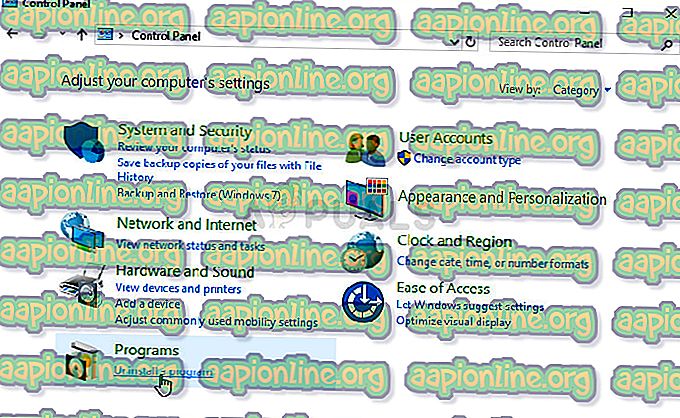
- Если вы используете приложение «Настройки», щелкнув «Приложения», вы сразу же откроете список всех установленных программ и приложений на вашем ПК.
- Найдите Центр управления Catalyst на Панели управления или в Настройках и нажмите Удалить.
- Его мастер удаления должен открыться после диалогового окна, предлагающего подтвердить ваш выбор и действительно удалить Catalyst Control Center с вашего компьютера. Подтвердите это и следуйте инструкциям, которые появятся на экране, чтобы сделать это.
- Нажмите кнопку «Готово», когда деинсталляция завершит процесс, и перезагрузите компьютер, чтобы увидеть, будет ли по-прежнему появляться ошибка при загрузке.
Решение 3. Восстановите менеджер установки AMD Catalyst
AMD имеет множество различных инструментов, установленных на вашем компьютере, и сложно определить, что нужно исправить. Тем не менее, некоторые пользователи сообщают, что запуск процесса восстановления с помощью инструмента AMD Catalyst Install Manager может помочь вам решить проблему без особых хлопот.
- Прежде всего, убедитесь, что вы вошли в систему с правами администратора, поскольку вы не сможете запускать мастера установки с использованием любой другой учетной записи.
- Нажмите на кнопку меню «Пуск» и откройте панель управления, выполнив поиск. В качестве альтернативы, вы можете использовать комбинацию клавиш Windows Key + R и ввести «панель управления», прежде чем нажимать OK.
- На панели управления установите для параметра «Вид как» значение «Категория» в правом верхнем углу и нажмите «Удалить программу» в разделе «Программы».
- Найдите диспетчер установки AMD Catalyst в панели управления и нажмите «Восстановить / изменить» в зависимости от вашей версии Windows.
- Появится окно «Диспетчер установки AMD Catalyst — мастер установки InstallShield», поэтому нажимайте кнопку «Далее», пока не появится окно «Удаление / восстановление компонентов программного обеспечения AMD» с тремя вариантами. Убедитесь, что вы нажимаете кнопку Восстановить менеджер установки Catalyst.
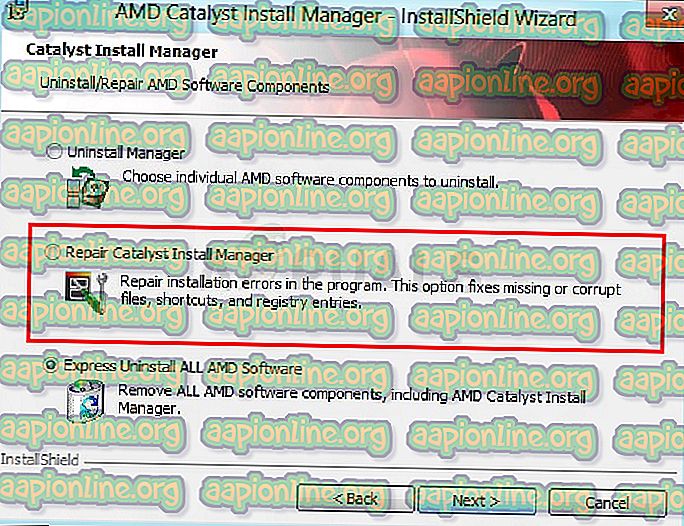
- Вы должны быть в состоянии перейти к «Готово к восстановлению программы», поэтому нажмите «Восстановить» и дождитесь завершения процесса. Перезагрузите компьютер и проверьте, появляется ли раздражающее сообщение.
Решение 4. Обновление и восстановление .NET Framework
Наличие последней версии .NET Framework абсолютно необходимо, если вы хотите, чтобы ваш компьютер работал бесперебойно, а его обновление и исправление позволило решить эту проблему на многих компьютерах, принадлежащих пользователям по всему миру. Попробуйте и проверьте сами!
Перейдите по этой ссылке и нажмите красную кнопку загрузки, чтобы загрузить последнюю версию Microsoft .NET Framework. После завершения загрузки найдите загруженный файл и запустите его. Обратите внимание, что вам необходимо иметь постоянный доступ к Интернету. Следуйте инструкциям на экране для продолжения установки.
- После установки последней версии самое время проверить ее целостность. На клавиатуре используйте комбинацию клавиш Windows + R, чтобы открыть диалоговое окно «Выполнить».
- Введите в панели управления и нажмите кнопку ОК, чтобы открыть его.
- Выберите параметр «Удалить программу» и нажмите «Включить или отключить функции Windows». Убедитесь, что вы нашли запись .NET Framework 4.xx и убедитесь, что она включена. Числа могут отличаться в зависимости от версии установленной операционной системы.
- Если флажок рядом с .NET Framework 4.xx не установлен, включите его, установив флажок. Нажмите кнопку ОК, чтобы закрыть окно компонентов Windows и перезагрузить компьютер.
- Если .Net Framework 4.xx уже включена, вы можете восстановить .Net Framework, сняв флажок и перезагрузив компьютер. После перезагрузки компьютера снова включите .Net Framework и снова перезагрузите компьютер. Проверьте, не появляется ли снова ошибка «Не удалось загрузить файл или сборку MOM.Implementation» после загрузки.
by Ivan Jenic
Passionate about all elements related to Windows and combined with his innate curiosity, Ivan has delved deep into understanding this operating system, with a specialization in drivers and… read more
Updated on February 8, 2022
- Some users complained that every time they start Windows, they encounter the MOM.Implementation error.
- You need to install the latest versions of the .NET Framework and Catalyst Control Center.
- Make sure you also roll back or uninstall the graphics card driver.
- Find and remove problematic updates by following our step-by-step guide below.
MOM.Implementation error is an annoying error that keeps showing every time you start your Windows, and if you’re experiencing this error, today we’re going to show you how to resolve it on Windows 10.
How to Fix MOM.Implementation Error Windows 10
MOM.Implementation error can be quite annoying, and speaking of this error, here are some similar issues that users reported:
- Could not load MOM Implementation Windows 10 – This issue is caused by startup application, and in order to fix it, it’s advised to disable Catalyst Control Center from starting up with your PC.
- MOM. Implementation missing Windows 10 – According to users, this message can appear due to your drivers. To fix the problem, try rolling back your drivers or using the default driver instead.
- AMD Catalyst net framework error – This issue is usually related to .NET Framework, and in order to fix it, you need to download and install the latest version of .NET Framework.
- ATI could not find Mom Implementation – In some cases, you might get this error message on your PC. The issue can be caused by problematic updates, so be sure to remove recent updates and check if that helps.
Solution 1 – Install the latest .NET Framework and Catalyst Control Center
Catalyst Control Center relies on .NET Framework, so if you’re experiencing any issues it’s always a good idea to update your .NET Framework. As for the latest .NET Framework, you can download it from here.
In addition, updating your Catalyst Control Center and display drivers is also highly advised. You can download the latest driver for your graphics card from the AMD’s website.
Simply visit the website, go to the Drivers section and locate the model of your graphics card on the list. After doing that, download and install the latest driver. We also recommend using a specialized software to automatically download all the outdated drivers on your PC.
If updating the .NET Framework and Catalyst Control Center doesn’t work, uninstall them both and then install them again.
In order to manage any of your drivers accordingly, it’s more helpful to update drivers automatically using a dedicated driver update tool, DriverFix.
Using automated support, you can improve your system performance by getting the latest driver versions and avoiding errors from incompatible drivers.
Solution 2 – Disable Catalyst Control Center from Startup
According to users, sometimes certain startup applications can cause MOM.Implementation error on your PC. The common causes for this error message are Catalyst Control Center and GU Options, and if you want to fix this problem, it’s advised to prevent these two applications from starting with your PC.
This is quite simple to do, and you can do it by following these steps:
- Open Task Manager. You can open it by pressing Ctrl + Shift + Esc on your keyboard.
- When Task Manager opens go to Startup tab.
- Find the Catalyst Control Center and GU Options and disable them.
- Restart your computer and MOM.Implementation error should be gone.
We don’t know how disabling your Catalyst Control Center and GU Options will affect your computer, but if there are changes in performance or any other problems maybe you should enable Catalyst Control Center and GU Options. If you want to enable them, you should know that the process is almost identical, so you’ll be able to do it with ease.
Solution 3 – Download AMD FirePro Control Center
This solution applies to users that are using AMD FirePro display adapter. If you own an AMD FirePro device, go to AMD’s website and download the latest AMD FirePro Control Center. Users have reported that after switching to AMD FirePro Control Center that the MOM. Implementation error was resolved.
Solution 4 – Roll back or install the default driver
Sometimes MOM.Implementation error can occur if there’s an issue with your AMD drivers. According to users, Windows can sometimes update the driver on its own, and that can cause this and other errors to appear.
Some PC issues are hard to tackle, especially when it comes to corrupted repositories or missing Windows files. If you are having troubles fixing an error, your system may be partially broken.
We recommend installing Restoro, a tool that will scan your machine and identify what the fault is.
Click here to download and start repairing.
To fix this problem, you need to roll back or uninstall your graphics card driver. This is relatively simple to do, and you can do it by following these steps:
- Press Windows Key + X to open Win + X menu. When the menu opens, choose Device Manager from the list.
- Locate your graphics card on the list and double-click it to see its properties.
- Go to the Driver tab and click Roll Back Driver button.
- Follow the instructions on the screen to roll back the driver.
In case the Roll Back Driver button isn’t available, you can try removing the driver. To do that, follow these steps:
- Locate your graphics card in Device Manager. Right-click it and choose Uninstall device from the menu.
- When the confirmation dialog appears, check Remove driver software for this device, if available. Now click the Uninstall button to uninstall the driver.
- Once the driver is removed, click Scan for hardware changes icon.
Windows will now install the default driver and the issue should be resolved. If installing the default driver fixes the problem, you should try downloading the latest drivers from the AMD’s website.
Solution 5 – Remove Catalyst Control Center
In some cases MOM. Implementation error can appear due to issues with the Catalyst Control Center. To fix the problem, some users are suggesting removing the Catalyst Control Center from your PC. There are several ways to do that, but the most effective would be to use an uninstaller.
Uninstaller software will remove the selected application along with all of its files and registry entries, so it will be as if the application was never installed on your PC. Once you remove the Catalyst Control Center, check if the problem is still there.
Thus, to uninstall problematic programs from your PC entirely with all its leftover files, we suggest choosing the best uninstaller software out there.
If you want, you can try updating your drivers to the latest version and check if the issue reoccurs.
Solution 6 – Keep your system up to date
According to users, MOM.Implementation error can sometimes appear due to certain bugs on your system. Certain issues on your system can appear, and in order to fix them, it’s advised to keep your system up to date. Windows downloads the latest updates automatically, but you can also check for updates whenever you want by doing the following:
- Open the Settings app. You can do that quickly by using the Windows Key + I shortcut.
- When Settings app opens, go to the Update & Security section.
- Now click Check for updates button.
If any updates are available, they will be downloaded automatically in the background. Once the updates are downloaded, you just have to restart your PC in order to install them. After doing that, your system will be up to date and the issue should be gone.
Solution 7 – Perform a Clean boot
Sometimes third-party applications can cause MOM.Implementation error to appear. Some applications will start alongside your PC and cause this issue as soon as your PC starts. However, you might be able to fix that by performing a Clean boot. You can do that by following these steps:
- Press Windows Key + R, type msconfig and click OK or press Enter.
- System Configuration window will now open. Go to the Services tab and check Hide all Microsoft services option. Now click the Disable all button.
- Navigate to the Startup tab and click Open Task Manager.
- List of startup applications will now appear. Right-click the first entry on the list and select Disable from the menu. Repeat this for all entries on the list.
- Once you disable all startup applications, go back to the System Configuration window. Click Apply and OK to save changes and restart your PC.
Once your PC restarts, check if the problem is still there. If the issue doesn’t appear, repeat the steps from above, but this time enable applications and services one by one or in groups. By doing so, you’ll be able to find the cause of the problem and remove it.
Solution 8 – Remove the problematic update
Although keeping your PC up to date is important for your security, some users claim that MOM.Implementation error started appearing after a bad Windows update. To fix this problem, you need to find and remove the problematic updates. You can do that by following these steps:
- Open the Settings app and go to the Update & Security section.
- Click View update history.
- You should now see the list of installed updates. Look for any recent updates and write them down. Click Uninstall updates.
- List of updates will appear. Double-click the update you want to uninstall.
Once you remove the problematic update, the issue should be resolved. Keep in mind that Windows 10 tends to install updates automatically, so you’ll need to block Windows from installing automatic updates in order to permanently fix this issue.
MOM. Implementation errors can cause a lot of issues on your PC, but you should be able to fix this problem using one of our solutions.
Newsletter
by Ivan Jenic
Passionate about all elements related to Windows and combined with his innate curiosity, Ivan has delved deep into understanding this operating system, with a specialization in drivers and… read more
Updated on February 8, 2022
- Some users complained that every time they start Windows, they encounter the MOM.Implementation error.
- You need to install the latest versions of the .NET Framework and Catalyst Control Center.
- Make sure you also roll back or uninstall the graphics card driver.
- Find and remove problematic updates by following our step-by-step guide below.
MOM.Implementation error is an annoying error that keeps showing every time you start your Windows, and if you’re experiencing this error, today we’re going to show you how to resolve it on Windows 10.
How to Fix MOM.Implementation Error Windows 10
MOM.Implementation error can be quite annoying, and speaking of this error, here are some similar issues that users reported:
- Could not load MOM Implementation Windows 10 – This issue is caused by startup application, and in order to fix it, it’s advised to disable Catalyst Control Center from starting up with your PC.
- MOM. Implementation missing Windows 10 – According to users, this message can appear due to your drivers. To fix the problem, try rolling back your drivers or using the default driver instead.
- AMD Catalyst net framework error – This issue is usually related to .NET Framework, and in order to fix it, you need to download and install the latest version of .NET Framework.
- ATI could not find Mom Implementation – In some cases, you might get this error message on your PC. The issue can be caused by problematic updates, so be sure to remove recent updates and check if that helps.
Solution 1 – Install the latest .NET Framework and Catalyst Control Center
Catalyst Control Center relies on .NET Framework, so if you’re experiencing any issues it’s always a good idea to update your .NET Framework. As for the latest .NET Framework, you can download it from here.
In addition, updating your Catalyst Control Center and display drivers is also highly advised. You can download the latest driver for your graphics card from the AMD’s website.
Simply visit the website, go to the Drivers section and locate the model of your graphics card on the list. After doing that, download and install the latest driver. We also recommend using a specialized software to automatically download all the outdated drivers on your PC.
If updating the .NET Framework and Catalyst Control Center doesn’t work, uninstall them both and then install them again.
In order to manage any of your drivers accordingly, it’s more helpful to update drivers automatically using a dedicated driver update tool, DriverFix.
Using automated support, you can improve your system performance by getting the latest driver versions and avoiding errors from incompatible drivers.
Solution 2 – Disable Catalyst Control Center from Startup
According to users, sometimes certain startup applications can cause MOM.Implementation error on your PC. The common causes for this error message are Catalyst Control Center and GU Options, and if you want to fix this problem, it’s advised to prevent these two applications from starting with your PC.
This is quite simple to do, and you can do it by following these steps:
- Open Task Manager. You can open it by pressing Ctrl + Shift + Esc on your keyboard.
- When Task Manager opens go to Startup tab.
- Find the Catalyst Control Center and GU Options and disable them.
- Restart your computer and MOM.Implementation error should be gone.
We don’t know how disabling your Catalyst Control Center and GU Options will affect your computer, but if there are changes in performance or any other problems maybe you should enable Catalyst Control Center and GU Options. If you want to enable them, you should know that the process is almost identical, so you’ll be able to do it with ease.
Solution 3 – Download AMD FirePro Control Center
This solution applies to users that are using AMD FirePro display adapter. If you own an AMD FirePro device, go to AMD’s website and download the latest AMD FirePro Control Center. Users have reported that after switching to AMD FirePro Control Center that the MOM. Implementation error was resolved.
Solution 4 – Roll back or install the default driver
Sometimes MOM.Implementation error can occur if there’s an issue with your AMD drivers. According to users, Windows can sometimes update the driver on its own, and that can cause this and other errors to appear.
Some PC issues are hard to tackle, especially when it comes to corrupted repositories or missing Windows files. If you are having troubles fixing an error, your system may be partially broken.
We recommend installing Restoro, a tool that will scan your machine and identify what the fault is.
Click here to download and start repairing.
To fix this problem, you need to roll back or uninstall your graphics card driver. This is relatively simple to do, and you can do it by following these steps:
- Press Windows Key + X to open Win + X menu. When the menu opens, choose Device Manager from the list.
- Locate your graphics card on the list and double-click it to see its properties.
- Go to the Driver tab and click Roll Back Driver button.
- Follow the instructions on the screen to roll back the driver.
In case the Roll Back Driver button isn’t available, you can try removing the driver. To do that, follow these steps:
- Locate your graphics card in Device Manager. Right-click it and choose Uninstall device from the menu.
- When the confirmation dialog appears, check Remove driver software for this device, if available. Now click the Uninstall button to uninstall the driver.
- Once the driver is removed, click Scan for hardware changes icon.
Windows will now install the default driver and the issue should be resolved. If installing the default driver fixes the problem, you should try downloading the latest drivers from the AMD’s website.
Solution 5 – Remove Catalyst Control Center
In some cases MOM. Implementation error can appear due to issues with the Catalyst Control Center. To fix the problem, some users are suggesting removing the Catalyst Control Center from your PC. There are several ways to do that, but the most effective would be to use an uninstaller.
Uninstaller software will remove the selected application along with all of its files and registry entries, so it will be as if the application was never installed on your PC. Once you remove the Catalyst Control Center, check if the problem is still there.
Thus, to uninstall problematic programs from your PC entirely with all its leftover files, we suggest choosing the best uninstaller software out there.
If you want, you can try updating your drivers to the latest version and check if the issue reoccurs.
Solution 6 – Keep your system up to date
According to users, MOM.Implementation error can sometimes appear due to certain bugs on your system. Certain issues on your system can appear, and in order to fix them, it’s advised to keep your system up to date. Windows downloads the latest updates automatically, but you can also check for updates whenever you want by doing the following:
- Open the Settings app. You can do that quickly by using the Windows Key + I shortcut.
- When Settings app opens, go to the Update & Security section.
- Now click Check for updates button.
If any updates are available, they will be downloaded automatically in the background. Once the updates are downloaded, you just have to restart your PC in order to install them. After doing that, your system will be up to date and the issue should be gone.
Solution 7 – Perform a Clean boot
Sometimes third-party applications can cause MOM.Implementation error to appear. Some applications will start alongside your PC and cause this issue as soon as your PC starts. However, you might be able to fix that by performing a Clean boot. You can do that by following these steps:
- Press Windows Key + R, type msconfig and click OK or press Enter.
- System Configuration window will now open. Go to the Services tab and check Hide all Microsoft services option. Now click the Disable all button.
- Navigate to the Startup tab and click Open Task Manager.
- List of startup applications will now appear. Right-click the first entry on the list and select Disable from the menu. Repeat this for all entries on the list.
- Once you disable all startup applications, go back to the System Configuration window. Click Apply and OK to save changes and restart your PC.
Once your PC restarts, check if the problem is still there. If the issue doesn’t appear, repeat the steps from above, but this time enable applications and services one by one or in groups. By doing so, you’ll be able to find the cause of the problem and remove it.
Solution 8 – Remove the problematic update
Although keeping your PC up to date is important for your security, some users claim that MOM.Implementation error started appearing after a bad Windows update. To fix this problem, you need to find and remove the problematic updates. You can do that by following these steps:
- Open the Settings app and go to the Update & Security section.
- Click View update history.
- You should now see the list of installed updates. Look for any recent updates and write them down. Click Uninstall updates.
- List of updates will appear. Double-click the update you want to uninstall.
Once you remove the problematic update, the issue should be resolved. Keep in mind that Windows 10 tends to install updates automatically, so you’ll need to block Windows from installing automatic updates in order to permanently fix this issue.
MOM. Implementation errors can cause a lot of issues on your PC, but you should be able to fix this problem using one of our solutions.
Newsletter
Вопрос
Проблема: как исправить ошибку MOM.Implementation в Windows?
Привет, я получаю странную ошибку каждый раз, когда загружаюсь в Windows. В сообщении говорится, что не удалось загрузить MOM.Implementation. Я не уверен, почему появляется эта ошибка и что это означает. Я должен что-то с этим делать?
Решенный ответ
Windows — это операционная система с множеством различных компонентов и функций, каждая из которых должна хорошо работать вместе, чтобы обеспечить наилучшее взаимодействие с пользователем. Иногда ОС может работать неправильно по разным причинам, и пользователи могут начать отставать,
[1] высокая загрузка ЦП, сбои или ошибки «синего экрана».
Хотя некоторые из этих ошибок, например BSOD,[2] могут указывать на то, что в Windows имеется серьезная проблема, которую необходимо решить, другие проблемы гораздо менее опасны. Ошибка MOM.Implementation — одна из таких проблем, хотя тот факт, что она начала появляться часто, означает, что что-то действительно работает неправильно. В этой статье мы постараемся предоставить несколько исправлений для этой ошибки.
В большинстве случаев ошибка проявляется исключительно при загрузке Windows пользователем или после выхода из спящего режима. В сообщении говорится следующее:
Не удалось загрузить файл или сборку «MOM.Implementation» или одну из ее зависимостей. Система не может найти указанный файл
Зависимость, о которой упоминается ошибка, обычно связана с Catalyst Software Suite. «MOM» относится к операционному модулю Microsoft, который взаимодействует с программным обеспечением, и, поскольку компонент не может быть найден в ожидаемом месте, возникает эта ошибка. Другими словами, ошибка, скорее всего, связана с поврежденными или устаревшими драйверами.[3] или другие системные или программные компоненты.

Также стоит упомянуть, что могут быть несколько разные версии ошибки, в некоторых из которых упоминается, что компонент отсутствует. Кроме того, заголовок ошибки может указывать на программу, которая связана с упомянутым компонентом, например, ATI.
Поэтому, чтобы исправить ошибку MOM.Implementation в Windows, вам придется попробовать несколько решений, которые мы перечисляем ниже. Прежде чем вы начнете, мы хотели бы посоветовать попробовать инструмент для автоматического восстановления ПК. ReimageСтиральная машина Mac X9 — он может автоматически находить и заменять поврежденные компоненты системы всего за несколько минут, экономя время в процессе. В противном случае используйте решения, которые мы предлагаем ниже.
Способ 1. Откатите или обновите драйверы графического процессора
Исправить это сейчас!Исправить это сейчас!
Для восстановления поврежденной системы необходимо приобрести лицензионную версию Reimage Reimage.
Если ошибка начала появляться после последнего обновления видеодрайвера, вам следует вернуться к предыдущей версии.
- Щелкните правой кнопкой мыши на Начинать и выбрать Диспетчер устройств
- Расширять Видеоадаптеры раздел
- Щелкните правой кнопкой мыши видеокарту и выберите Характеристики
- Выбирать Водитель вкладку и нажмите Откат драйвера
- Выберите причину удаления и завершите процесс
- Начать сначала ваш компьютер.
Если это не помогло, вам следует обновить драйверы до последней доступной версии. Самый быстрый способ сделать это — использовать автоматическое обновление драйверов, такое как DriverFix. Это не только самый эффективный, но и самый быстрый способ обновить все ваши драйверы сразу. Кроме того, вы можете посетить производителя вашего оборудования и загрузить последнюю доступную версию. драйверы оттуда (хотя имейте в виду, что вам нужно знать модель и марку оборудования компонент).

Способ 2. Переустановите Catalyst Control Center
Исправить это сейчас!Исправить это сейчас!
Для восстановления поврежденной системы необходимо приобрести лицензионную версию Reimage Reimage.
Если вы используете CCC, вам следует переустановить программу и проверить, решена ли проблема:
- Щелкните правой кнопкой мыши на Начинать и выбрать Приложения и функции
- Прокрутите список установленных приложений
- Нажмите на Центр управления катализатора и выберите Удалить> Удалить
- Теперь посетите официальный сайт AMD и загрузите последнюю версию CCC.
- Теперь ошибка должна быть исправлена.
Способ 3. Отключить соответствующий элемент автозагрузки программы
Исправить это сейчас!Исправить это сейчас!
Для восстановления поврежденной системы необходимо приобрести лицензионную версию Reimage Reimage.
Отключение элемента автозагрузки также может предотвратить появление ошибки:
- Нажмите Ctrl + Shift + Esc на твоей клавиатуре
- В диспетчере задач выберите Запускать вкладка
- Находить Центр управления катализатора, щелкните правой кнопкой мыши и выберите Запрещать
- Если Варианты ГУ также присутствуют в списке, выберите его и также отключите.
Способ 4. Примените последние обновления Windows
Исправить это сейчас!Исправить это сейчас!
Для восстановления поврежденной системы необходимо приобрести лицензионную версию Reimage Reimage.
- Тип Обновления в поиске Windows и нажмите Входить
- Нажмите на Проверить обновления
- После загрузки всех файлов убедитесь, что вы также установили необязательные обновления.

- Начать сначала ваш компьютер.
Метод 5. Установите последнюю версию пакета .NET Framework
Исправить это сейчас!Исправить это сейчас!
Для восстановления поврежденной системы необходимо приобрести лицензионную версию Reimage Reimage.
Обычно пакет .NET Framework устанавливается с обновлениями Windows. Если вы пренебрегали этим процессом, возможно, у вас не установлена последняя версия. Вы можете скачать последнюю версию прямо с Веб-сайт Microsoft.
После установки убедитесь, что .NET Framework 4.7 включен:
- Тип Панель управления в поиске Windows и нажмите Входить
- Перейти к Программа> Удалить программу
- Слева нажмите на Включение и отключение функций Windows
- Убедитесь, что обе записи .NET Framework включенный
- Нажмите В ПОРЯДКЕ.
Исправляйте ошибки автоматически
Команда ugetfix.com делает все возможное, чтобы помочь пользователям найти лучшие решения для устранения их ошибок. Если вы не хотите бороться с методами ручного ремонта, используйте автоматическое программное обеспечение. Все рекомендованные продукты были протестированы и одобрены нашими профессионалами. Инструменты, которые можно использовать для исправления ошибки, перечислены ниже:
Предложение
сделай это сейчас!
Скачать Fix
Счастье
Гарантия
сделай это сейчас!
Скачать Fix
Счастье
Гарантия
Совместим с Майкрософт ВиндоусСовместим с OS X По-прежнему возникают проблемы?
Если вам не удалось исправить ошибку с помощью Reimage, обратитесь за помощью в нашу службу поддержки. Сообщите нам все подробности, которые, по вашему мнению, нам следует знать о вашей проблеме.
Reimage — запатентованная специализированная программа восстановления Windows. Он диагностирует ваш поврежденный компьютер. Он просканирует все системные файлы, библиотеки DLL и ключи реестра, которые были повреждены угрозами безопасности.Reimage — запатентованная специализированная программа восстановления Mac OS X. Он диагностирует ваш поврежденный компьютер. Он просканирует все системные файлы и ключи реестра, которые были повреждены угрозами безопасности.
Этот запатентованный процесс восстановления использует базу данных из 25 миллионов компонентов, которые могут заменить любой поврежденный или отсутствующий файл на компьютере пользователя.
Для восстановления поврежденной системы необходимо приобрести лицензионную версию Reimage инструмент для удаления вредоносных программ.
Нажмите
Условия использования Reimage | Политика конфиденциальности Reimage | Политика возврата денег за товар | Нажмите
Чтобы оставаться полностью анонимным и не допустить, чтобы интернет-провайдер и правительство от шпионажа на вас, вы должны использовать Частный доступ в Интернет VPN. Это позволит вам подключаться к Интернету, оставаясь полностью анонимным, за счет шифрования всей информации, предотвращения трекеров, рекламы, а также вредоносного контента. Самое главное, вы остановите незаконную слежку, которую за вашей спиной проводят АНБ и другие правительственные учреждения.
Непредвиденные обстоятельства могут произойти в любой момент при использовании компьютера: он может выключиться из-за отключения электроэнергии, Может возникнуть синий экран смерти (BSoD) или случайные обновления Windows могут произойти на машине, когда вы ушли на несколько минут. минут. В результате ваши школьные задания, важные документы и другие данные могут быть потеряны. К восстанавливаться потерянные файлы, вы можете использовать Восстановление данных Pro — он ищет копии файлов, которые все еще доступны на вашем жестком диске, и быстро их извлекает.
MOM является неотъемлемой частью AMD Catalyst Control Center и представляет собой утилиту драйверов видеокарт AMD. Это часть Microsoft Dynamic System Initiative или DSI. Одно из всплывающих сообщений об ошибке — это ошибка реализации MOM на ПК с Windows. Это может быть связано с незначительными сбоями или проблемами на ПК или сбоями в работе программного обеспечения Центра управления. Сообщение об ошибке Не удалось загрузить файл или ошибку реализации MOM можно исправить, изменив некоторые настройки на вашем ПК с Windows. Подробные решения по исправлению сообщения об ошибке, связанного с реализацией Message MOM, описаны в этой статье.
В этом разделе перечислены возможные причины сообщения об ошибке «Не удалось загрузить файл» или «Реализация MOM».
-
Проблемные драйверы. Проблема с драйверами графического устройства на ПК с Windows может быть основной причиной проблемы.
-
Проблема с AMD Control Center. Сбои или ошибки в AMD Catalyst Control Center могут вызвать ошибку.
-
Проблема с ОС Windows. ОС Windows может быть устаревшей для работы с программным обеспечением, или любое последнее обновление может конфликтовать с работой программного обеспечения.
-
Проблема с .NET Framework. .NET Framework может быть не установлена или не установлена на ПК с Windows.
-
Помехи от запускаемых приложений. Приложения, включенные при запуске, могут создавать помехи для программного обеспечения.
Вот несколько идей по устранению неполадок, которые помогут вам решить проблему. Следуйте им в том же порядке, чтобы достичь наилучших результатов.
Метод 1: основные методы устранения неполадок
В этом разделе описаны самые простые способы исправления ошибки с помощью программного обеспечения MOM.
1А. Отключить Catalyst Control Center в автозагрузке
Первый способ исправить ошибку реализации MOM на ПК с Windows — отключить приложения при запуске на вашем ПК. Вы должны отключить Catalyst Control Center и параметры GU в диспетчере задач.
1. Одновременно нажмите клавиши Ctrl + Shift + Esc, чтобы открыть приложение «Диспетчер задач».
2. Перейдите на вкладку «Автозагрузка», выберите Catalyst Control Center и нажмите кнопку «Отключить».
Примечание. Вы также можете отключить службу параметров GU, выполнив описанные действия.
1Б. Запустить сканирование на наличие вредоносных программ
Если на вашем компьютере есть какие-либо проблемы с файлами или программами, вы можете столкнуться с этой ошибкой. Вы можете запустить сканирование на наличие вредоносных программ, например автономное сканирование Защитника Windows, чтобы проверить наличие ошибок в файлах и исправить ошибку. Выполните действия, описанные в приведенной здесь ссылке, чтобы использовать автономное сканирование Защитника Windows для проверки наличия вредоносных файлов.
1С. Откат обновлений драйверов устройств
Если есть проблема с драйвером AMD Graphics, вы можете откатить драйвер устройства или выбрать драйвер по умолчанию. Выберите «Драйверы AMD» в разделе «Адаптеры дисплея» в приложении «Диспетчер устройств» и следуйте инструкциям по ссылке, чтобы откатить драйвер вашего устройства.
1Д. Переустановите драйверы устройств
Другой способ исправить ошибку реализации MOM на ПК с Windows — переустановить графический драйвер AMD. Выберите драйверы AMD в разделе «Видеоадаптеры» в приложении «Диспетчер устройств» и следуйте инструкциям по ссылке, указанной для переустановки драйвера устройства.
1Э. Включить .NET Framework
Программное обеспечение MOM напрямую зависит от .NET Framework. Если он установлен, но не включен, вы можете столкнуться с ошибкой реализации Не удалось загрузить файл или MOM. Следуйте инструкциям метода, чтобы включить .NET Framework на вашем ПК.
1. Нажмите клавишу Windows, введите Панель управления и нажмите Открыть.
2. Установите «Просмотр по > категории», затем нажмите «Удалить программу» в разделе «Программы».
3. Щелкните параметр Включить или отключить функции Windows на левой панели окна.
4. Выберите функции .NET Framework и нажмите кнопку OK.
1эт. Установите Microsoft .NET Framework
Поскольку Catalyst Control Center зависит от .NET Framework, ошибку можно устранить, установив последнюю версию .NET Framework. Выполните действия, описанные в приведенной здесь ссылке на статью, в которой объясняется способ установки .NET Framework.
1г. Обновить Windows
Если ОС Windows на вашем ПК устарела, вы можете столкнуться с ошибкой реализации MOM в Windows PC error. Вы можете выполнить шаги, описанные в статье по приведенной здесь ссылке, чтобы обновить ОС Windows на вашем ПК.
1ч. Удалите проблемные обновления Windows
Ошибка с программным обеспечением MOM может быть связана с проблемным обновлением ОС Windows на вашем ПК. Вы можете выполнить шаги, указанные в методе, чтобы удалить проблемное обновление с вашего ПК.
1. Откройте приложение «Панель управления».
2. Установите «Просмотр по > категории», затем нажмите «Удалить программу» в категории «Программы».
3. Щелкните параметр «Просмотр установленных обновлений» в левой части окна.
4. Выберите проблемное обновление, например KB4486747, и нажмите кнопку «Удалить» на верхней панели.
5. Следуйте инструкциям на экране, чтобы удалить обновление с вашего ПК.
Способ 2: выполнить чистую загрузку
Чтобы исправить ошибку реализации MOM в ошибке ПК с Windows и загрузить ПК в новое состояние, вы можете попробовать выполнить чистую загрузку на своем ПК. Прочитайте статью по приведенной здесь ссылке, чтобы узнать, как выполнить чистую загрузку на вашем ПК.
Способ 3: восстановление диспетчера установки AMD Catalyst (если применимо)
Проблема с программным обеспечением MOM может быть устранена путем восстановления приложения AMD Catalyst Install Manager. Однако эта опция может быть доступна не на всех ПК с Windows.
1. Запустите приложение «Панель управления» с помощью строки поиска Windows.
2. Установите параметр «Просмотр по >Категории», затем нажмите «Удалить программу» в разделе «Программы».
3. Выберите приложение AMD Catalyst Install Manager и нажмите кнопку «Восстановить» на верхней панели.
Примечание. Если кнопка «Восстановить» недоступна, нажмите кнопку «Изменить».
4. Выберите параметр «Восстановить диспетчер установки Catalyst» и нажмите кнопку «Далее».
5. Нажмите кнопку «Восстановить» в окне «Все готово к восстановлению программы».
6. Следуйте инструкциям на экране, чтобы восстановить программное обеспечение и перезагрузить компьютер после завершения процесса.
Способ 4: переустановите AMD Catalyst Control Center
Чтобы исправить ошибку реализации MOM в сообщении об ошибке ПК с Windows, вы можете попробовать переустановить приложение AMD Catalyst Control Center на ПК с Windows.
Шаг I. Удалите AMD Catalyst Control Center
Первым шагом для исправления ошибки «Не удалось загрузить файл или реализацию MOM» в этом методе является удаление AMD Catalyst Control Center с вашего ПК с помощью приложения «Панель управления».
1. Откройте приложение «Панель управления» из панели поиска Windows.
2. Установите параметр «Просмотр по >Категории», затем щелкните параметр «Удалить программу» в категории «Программы».
3. Щелкните правой кнопкой мыши приложение AMD Catalyst Control Center и выберите параметр «Удалить».
4. Нажмите кнопку «Далее» в инструкциях на экране, чтобы удалить приложение.
5. Нажмите кнопку «Готово» в последнем окне и перезагрузите компьютер.
Шаг 2. Переустановите AMD Catalyst Control Center
Следующим шагом является переустановка последней версии AMD Catalyst Control Center на вашем ПК с помощью веб-браузера по умолчанию.
1. Нажмите клавишу Windows, введите Google Chrome и нажмите «Открыть».
2. Откройте официальный сайт Центр управления AMD Catalyst и нажмите на кнопку ЗАГРУЗИТЬ СЕЙЧАС.
3. Запустите загруженный файл и следуйте инструкциям на экране, чтобы установить программное обеспечение.
Способ 5: Загрузите Центр управления AMD FirePro
Иногда AMD Catalyst Control Center может не работать на вашем ПК, и может появиться сообщение об ошибке реализации MOM на ПК с Windows. В качестве альтернативы программному обеспечению вы можете рассмотреть возможность использования AMD FirePro Control Center на своем ПК.
1. Откройте приложение Google Chrome.
2. Откройте официальный сайт Центр управления AMD Pro и щелкните ссылку AMD Pro Control Center.
3. Запустите загруженный исполняемый файл, чтобы установить приложение.
4. Нажмите кнопку Далее.
5. Установите флажок «Принять» и нажмите кнопку «Далее».
6. Выберите предпочтительные параметры и нажмите кнопку «Далее».
7. Нажмите кнопку «Установить», чтобы завершить установку программного обеспечения.
Способ 6. Загрузите DLL-файл реализации MOM (не рекомендуется)
Другая возможная причина ошибки — отсутствие или повреждение DLL-файла. Вы можете установить DLL-файл реализации MOM, который представляет собой 32-разрядный DLL-модуль Windows для дополнительных настроек Radeon или связанных программ.
Примечание. Этот файл может содержать вирусы, поэтому обязательно используйте антивирусное программное обеспечение, чтобы избежать значительного воздействия на ваш компьютер.
Шаг I: Загрузите файл MOM.Implementation.dll
Первым шагом для исправления ошибки реализации MOM в ошибке ПК с Windows является загрузка DLL-файла программного обеспечения MOM или файла MOM.Implementation.dll из веб-браузера по умолчанию.
1. Откройте приложение Google Chrome из панели поиска Windows внизу.
2. Откройте веб-сайт загрузки DLL-файл реализации MOM и нажмите кнопку Загрузить MOM.Implementation.dll, чтобы загрузить файл.
Шаг II. Переместите файл DLL в папку System32.
Следующий шаг — переместить файл DLL в папку System32 на вашем ПК, чтобы упростить его установку.
1. Нажмите одновременно клавиши Windows + E, чтобы открыть проводник Windows, и перейдите в папку «Загрузки», выбрав «Этот компьютер» > «Папка загрузок».
2. Выберите файл MOM.Implementation.dll и нажмите клавиши Ctrl+C, чтобы скопировать файл.
3. Перейдите в папку System32, следуя пути расположения, и одновременно нажмите клавиши Ctrl + V, чтобы вставить файл.
Этот ПК > Локальный диск (C:) > Windows > System32
Шаг III: Зарегистрируйте файл MOM.Implementation.dll
Последний шаг для исправления ошибки «Не удалось загрузить файл или реализацию MOM» — зарегистрировать файл MOM.Implementation.dll с помощью Microsoft Regsvr в приложении командной строки.
1. Используя панель поиска Windows, найдите приложение командной строки и нажмите «Запуск от имени администратора».
2. Введите следующую команду и нажмите клавишу Enter, чтобы зарегистрировать файл MOM.Implementation.dll с помощью Microsoft Regsvr.
%windir%System32regsvr.exe MOM.Implementation.dll
3. Следуйте инструкциям на экране, чтобы установить файл DLL на свой компьютер.
Способ 7: Связаться со службой поддержки
В крайнем случае, чтобы исправить ошибку и все проблемы, вы можете связаться с официальной службой поддержки и решить проблему с ними.
Вариант I: поддержка Майкрософт
Вы можете связаться со службой поддержки на сайте Microsoft Официальный сайт.
Вариант II: поддержка AMD
Вы можете использовать ссылку, указанную здесь, чтобы связаться с Служба поддержки AMD и решить вопрос с ними.
***
В статье обсуждаются методы исправления ошибки реализации MOM в сообщении об ошибке ПК с Windows. Пожалуйста, дайте нам знать ваши предложения по дальнейшему улучшению и вопросы по теме в разделе комментариев.